จับภาพประวัติเซสชันผ่านการบันทึกการสนทนาใน Dynamics 365 Remote Assist สำหรับอุปกรณ์เคลื่อนที่
ช่างเทคนิคสามารถใช้การบันทึกการสนทนาใน Microsoft Dynamics 365 Remote Assist สำหรับอุปกรณ์เคลื่อนที่เพื่อจัดทำเอกสารการสนทนาทางวิดีโอกับผู้ร่วมงานระยะไกลได้อย่างครอบคลุม สำหรับธุรกิจ ควรเก็บบันทึกข้อมูลของเหตุการณ์ต่างๆ ไว้ทุกวัน บ่อยครั้ง บันทึกข้อมูลเหล่านี้มีการเก็บรักษาไว้ในรูปแบบกระดาษหรือชุดเอกสารข้อความ ผู้จัดการฝ่ายปฏิบัติการ ช่างเทคนิค ผู้มีอำนาจตัดสินใจทางธุรกิจสามารถใช้การบันทึกการสนทนาเพื่อเป็น:
- การอ้างอิงสำหรับ งานการติดตามผล
- การตรวจสอบ ว่ากระบวนการบำรุงรักษาและการซ่อมแซมเสร็จสมบูรณ์อย่างถูกต้อง
- สื่อการฝึกอบรม
การบันทึกการสนทนาสามารถใช้งานสำหรับการสนทนาแบบหนึ่งต่อหนึ่งหรือแบบกลุ่มใน Dynamics 365 Remote Assist สำหรับอุปกรณ์เคลื่อนที่เท่านั้น หลังจากการบันทึกการสนทนาสิ้นสุดลง การบันทึกการสนทนาจะมีการอัปโหลดไปยัง OneDrive for Business โดยอัตโนมัติ หลังจากอัปโหลดการบันทึก ผู้เข้าร่วมทั้งหมดจะสามารถเข้าถึงบันทึกดังกล่าวได้ผ่านแชทข้อความตัวอักษรของการโทรผ่าน Dynamics 365 Remote Assist สำหรับอุปกรณ์เคลื่อนที่หรือแชทผ่าน Microsoft Teams ผู้ใช้ Dynamics 365 Remote Assist สำหรับอุปกรณ์เคลื่อนที่ซึ่งเริ่มการบันทึกการสนทนายังสามารถดูการบันทึกในโฟลเดอร์ OneDrive for Business
ตารางต่อไปนี้จะอธิบายว่าผู้เข้าร่วมการโทรคนใดสามารถเริ่มต้นการบันทึกการโทรในการโทรแต่ละชนิดที่มีผู้ใช้ Dynamics 365 Remote Assist สำหรับอุปกรณ์เคลื่อนที่:
| ชนิดการโทร | ผู้ใช้ Dynamics 365 Remote Assist สำหรับอุปกรณ์เคลื่อนที่สามารถบันทึกได้หรือไม่ | ผู้ใช้ Dynamics 365 Remote Assist HoloLens สามารถบันทึกได้หรือไม่ | ผู้ใช้ Teams สำหรับเดสก์ท็อปสามารถบันทึกได้หรือไม่ | ผู้ใช้ Teams สำหรับอุปกรณ์เคลื่อนที่สามารถบันทึกได้หรือไม่ |
|---|---|---|---|---|
| การสนทนาแบบหนึ่งต่อหนึ่ง | ได้ | ได้ | ได้ | ได้ |
| การสนทนาแบบกลุ่ม | ได้ | ได้ | ได้ | ไม่ระบุ - ไม่สนับสนุนสถานการณ์สมมติการสนทนาในขณะนี้ |
วิธีการทำงาน
ช่างเทคนิคจะเลือกปุ่ม เพิ่มเติม (จุดไข่ปลา) แล้วเลือก เริ่มต้นการบันทึก
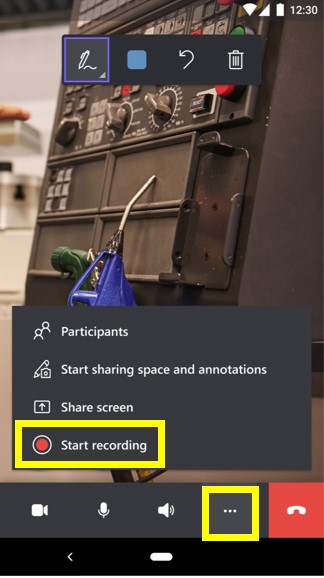
ช่างเทคนิคได้รับการแจ้งเตือนเกี่ยวกับความเป็นส่วนตัวด้วยนโยบายความเป็นส่วนตัวของ Microsoft และการแจ้งว่าได้เริ่มบันทึกการสนทนาแล้ว
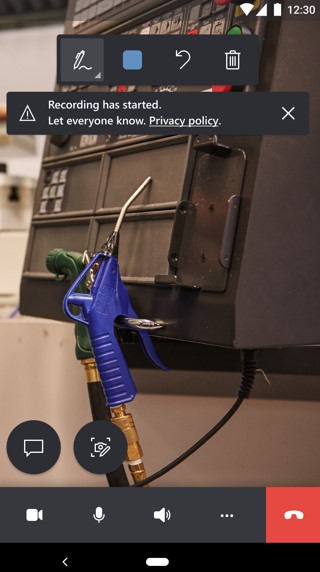
ตลอดเวลาระหว่างการสนทนา ช่างเทคนิคจะมองเห็นได้ว่าการบันทึกการสนทนากำลังดำเนินการอยู่ โดยดูจากตัวแสดงการบันทึกการสนทนาที่มุมบนขวาของการแชทข้อความตัวอักษร
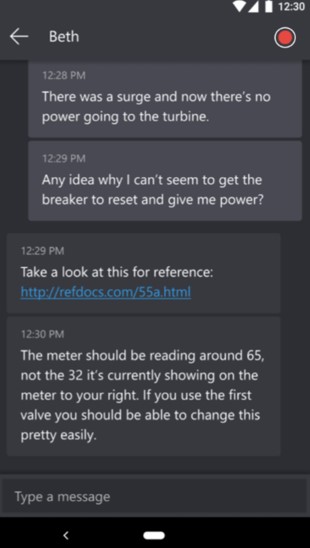
หากต้องการหยุดการบันทึก ช่างเทคนิคจะเลือกปุ่ม เพิ่มเติม (จุดไข่ปลา) แล้วเลือก หยุดการบันทึก
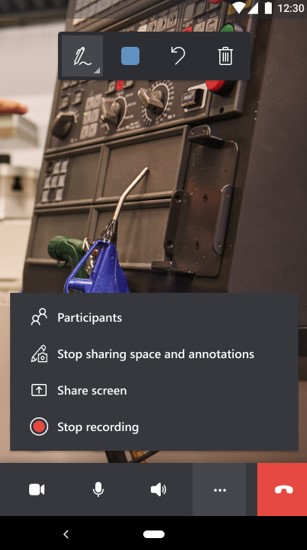
หลังจากการสนทนาหยุดลง ผู้เข้าร่วมการสนทนาจะได้รับการแจ้งเตือนว่าการบันทึกการสนทนาสามารถใช้งานได้ใน OneDrive for Business เมื่อมีการอัปโหลดการบันทึกการสนทนาไปยัง OneDrive for Business ผู้เข้าร่วมสามารถเข้าถึงได้ผ่านทางแชทข้อความตัวอักษรของการสนทนา Dynamics 365 Remote Assist สำหรับอุปกรณ์เคลื่อนที่ แชทข้อความตัวอักษรของ Microsoft Teams หรือจากโฟลเดอร์ OneDrive for Business